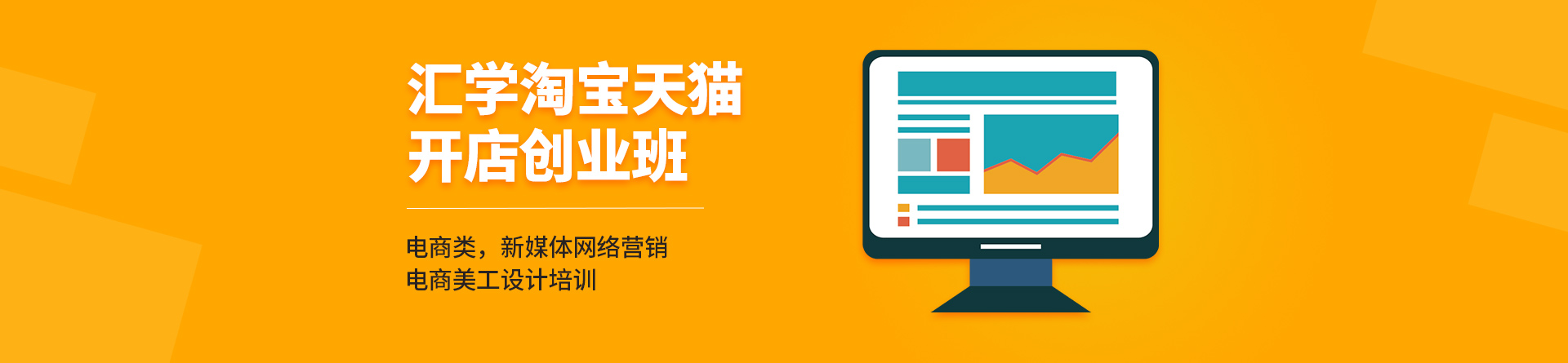1
为什么 电脑 没声音
现在我们使用的电脑系统很多都一级是win10了吧,不过还是有很多在使用win7系统,也没有什么大的问题。不过最近小编也看到有网友问:为什么电脑没声音,怎么解决电脑没声音问题,下面小编就为您一一解答!

一、声卡控制面板设置
打开“音频管理器”、点击右侧“插孔设置”、勾选“禁用前面板插孔检测”、点击“确定”。
二、设备管理器声卡被禁用
打开计算机,点击“管理”、点击“设备管理器”、查看“视频、声音和游戏控制器”。检查声卡在设备管理器中有没有被禁用。
解决方法:右键点击声卡查看,如果被禁用会有“启用”,点击启用。
三、安装声卡驱动失败怎么办
声卡驱动安装不成功主要表现为以下两种(如下图)。一般声卡驱动正常的情况,通常设备管理器里会有“Realtek”“VIA”“IDT”等声卡品牌名称,缺少了前缀的这些品牌名称可能驱动安装不成功,还有一种就是常见声卡驱动出现的感叹号的情况。
解决方法:重新检测安装声卡驱动
下载安装最新版驱动人生6,打开软件并点击立即检测,根据提示进行修复或重新下载安装声卡驱动即可。
四、Win7系统安装声卡驱动失败怎么办
1、打开Win7系统的所在盘,逐步进入Windows文件夹-system32文件夹-Driverstore文件夹-FileRepository文件夹在里面找到wdmaudio.inf_x86_neutral……文件夹。
2、右键单击管理员取得所有权;
3、进入(wdmaudio.inf_x86_neutral……)的文件夹,把该文件夹内的所有文件删除。
4、下载并解压Win7声卡驱动手动修复包;
5、复制Win7声卡驱动手动修复包内的所有文件,然后粘贴到wdmaudio.inf_x86_neutral……文件夹里面。
6、用驱动人生重新安装声卡驱动:打开驱动人生、驱动更新、最新驱动、勾选要更新的设备、点右边的更多、选择版本进行更新。
7、重启计算机,问题就解决了,如果仍然有问题的话双击小喇叭,让系统自动检测。
Win7系统安装声卡驱动失败的全部解决内容介绍到这里了,安装声卡驱动失败的问题大部分用户都有遇见过,不要担心,按照上述小编讲解方法操作即可。
2
电脑突然没声音怎么办
方案一: 假如您的电脑没声音,建议您先检查电脑桌面右下角“任务栏”是否有声音图标。
上图所示:要是有这个声音图标,那么说明您的声卡是没问题的,接下来我们用鼠标左键单击此声音控制图标,然后会弹出一个音量控制的窗口,我们需要做的是先查看是否把音量都调到最低了,再查看是否把静音前面的勾选勾上了? U启动 小编遇到不少朋友电脑没声音要么就是把声音调到最低了,要么就是勾选了静音,导致的电脑没声音,这也不出奇,小编刚玩电脑的时候也经常犯这样的小错误。要是在电脑桌面的任务栏找不到上图所示的那个音量控制图标的话,那估计就是声卡驱动的问题,驱动问题的话,那请您往下看就明白该怎么解决咯!当然有些是驱动没问题,只是没显示出来而已,这样让声音图标显示出来呢?方法如下:
任务栏右下角没小喇叭(音量控制图标)解决方法:依次进入“ 开始 ”菜单 - “ 设置 ” - “ 控制面板 ” - “ 声音和音频设备 ”,打开“ 声音和音频设备 属性 ”的对话框, 如下图所示:
如上图所示 ,把 √ 勾号打上以后点“确定”按钮,桌面右下脚任务栏里的声音图标就出来了,我们再检查下,音量是否调好和是否点了静音,以上操作完成后那电脑就有声音咯。
方案二: 电脑突然没声音了请先检查您的音箱或者耳麦是否出问题?音箱或者耳麦的音频线是否跟电脑接好?接口又是否接对了?那条音频线又是否被您拉扯过,导致线的接触不良?
不少朋友在接音箱或者耳麦的音频线的时候接错插孔了,导致没声音,试想,音箱或者耳麦都没接收到电脑里的声音,那怎么又可能有声音呢?IT百科的一个朋友,他就是把线接到了话筒插口上去了,哎,真无奈呀!
给大家一个硬决:
1.电脑主机机箱前置面板一般有两个小插孔,一个是淡绿色,就是音频输出插口,这是插音箱滴;另外一个是音频输入插口,那是插话筒滴!
值得注意的是: 一般台式电脑机都会有两对音频接口,分布在机箱前面和后面,所以如果我们前面的接口没用,那可以试试后面的插口。有的电脑装机人员有时候会忘记接主机箱前置的插口信号线到主板了,所以前置的插口无效了。
2.电脑主机机箱后置面板通常是有三个插口,一个正面对着后置面板最左边的那个插口是音频输入插口( 话筒插入口 ),中间是一个淡绿色,那是音频输出插口( 音箱插入 ),最右边的是麦克风插口(一般都用不上)

3
电脑音响没声音是什么原因
一、硬件破损或连接不对
电脑音响没声音可能是因为硬件问题,这种情况只有将音响拿去修理,或直接换掉,还有可能是音箱线没插好或没开开关,只要将所有连接线正确连接,打开开关和音量即可。
二、声卡驱动不正确
1、右击“我的电脑”,然后点击“属性”,在“硬件”中选择“设备管理”,点击“按类型查看设备”。
2、窗口中有“声音、视频和游戏控制器”这一选项,注意看下面有没有“×”、“?”或“!”。如果有,说明电脑声卡驱动不正确,需要重装声卡驱动。
3、右键单击“传统音频驱动程序”,选择“更新驱动程序”,点击“是,仅这一次”,选“下一步”,之后会看到“自动安装软件”的选项,选择后电脑会自动在网上搜素驱动程序。
4、搜索结果出来后,跟随电脑提示安装即可。
4
声卡安装步骤
A:安装好声卡硬件。声卡是插在电脑主板PCI插槽里的(和网卡平行的3个插槽都可以),如果电脑长期没清理,一定要把电脑的插槽刷干净再插入声卡,再用螺钉固定。声卡插入时用干净的纸清理干净金手指。
B:然后插上麦克和耳机,话筒插中间粉红色的孔,耳机插第2个绿色的孔!
C:进CMOS里去屏蔽原来板载声卡(主板屏蔽:适合电脑中级用户以上)。
D:如果您不会CMOS里屏蔽声卡,也可以到系统设置中的控制面板里直接屏蔽声卡。
icon声卡安装具体方法:
1)一般是电脑开机之后马上按delete键进入主板设置(就是Bios);
2)用上下箭头光标找到 Integrated Peripherals 选项并点击确定;
3)然后找到AC'97 Audio设置(一般主板都是AC'97);
4)AC'97 Audio子菜单里一般有“auto”“disabled”“enabled”三个子选项;
5)然后选择 disabled (意思为"不使用");
6)最后保存退出并按下F10。
icon声卡安装后的设置:
“我的电脑(Win7/Win8名称为“计算机”)”—单击右键—属性—硬件—设备管理器—声音,视频,游戏控制。点击右键,停用原先的声卡,带有Creative字样的是创新声卡,一般出现2项,不能停用,如果平时经常留意电脑硬件的朋友都会发现,其实这个声卡添加是非常简单的!